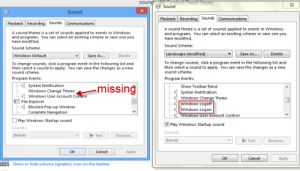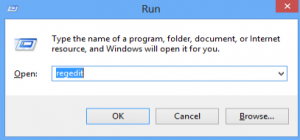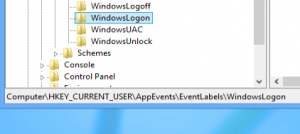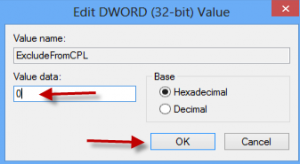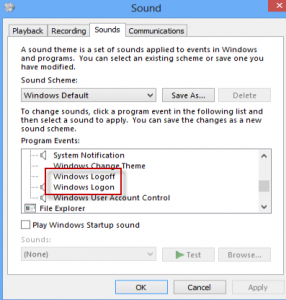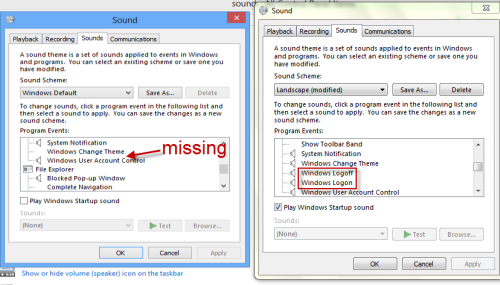
Windows 8: Mengubah Suara Logon Dan Logoff
Ketika menggunakan komputer, banyak pengguna yang sering menyesuaikan suara sistem logon dan logoff. Dengan sistem operasi seperti Windows 7 atau XP, hal tersebut dapat dilakukan dengan mudah melalui Control Panel. Namun, berbeda dengan Windows 8 di mana mengubah suara-suara tersebut dinonaktifkan. Dengan melakukan sedikit hack registry, kita bisa mengaktifkan kembali kemampuan tersebut.
Berikut adalah 2 jendela pengaturan suara yang ada di Windows 7 dan Windows 8. Dengan Windows 7, kita memiliki pilihan Windows Logon dan Windows Logoff. Namun, hal tersebut tidak tersedia di Windows 8.
Kita akan mengedit registry untuk mengembalikan kemampuan Windows Logon dan Windows Logoff di sini. Berhati-hatilah. Kesalahan melakukannya dapat menyebabkan masalah besar.
Berikut adalah cara untuk mengaktifkan kemampuan tesebut:
1. Tekan tombol keyboard Windows + R secara bersamaan untuk membuka jendela Run. Ketikkan regedit dan tekan Enter untuk mengakses Registry Editor.
2. Ketika Registry Editor muncul di layar, buka HKEY_CURRENT_USER\AppEvents\EventLabels\WindowsLogon melalui hirarki di samping kiri.
3. Pada panel di sebelah kanan, akan ada sebuah kunci bernama ExcludeFromCPL dengan nilai 1.
4. Klik 2x pada kunci tersebut dan ubah nilainya menjadi 0 lalu klik OK.
5. Jika Anda ingin mengubah suara logoff, arahkan ke kunci WindowsLogoff. Kunci ini tepat di atas tombol Logon yang baru saja kita ubah. Pada kunci ini, akan ada lagi nilai D-WORD ExcludeFromCPL. Anda perlu mengubahnya juga dari 1 ke 0.
6. Bila Anda telah selesai mengedit, tutup jendela Registry Editor. Sekarang, ketika Anda pergi ke pengaturan suara di Control Panel, Anda akan melihat bahwa pilihan Windows Logon dan Windows Logoff sudah tersedia.